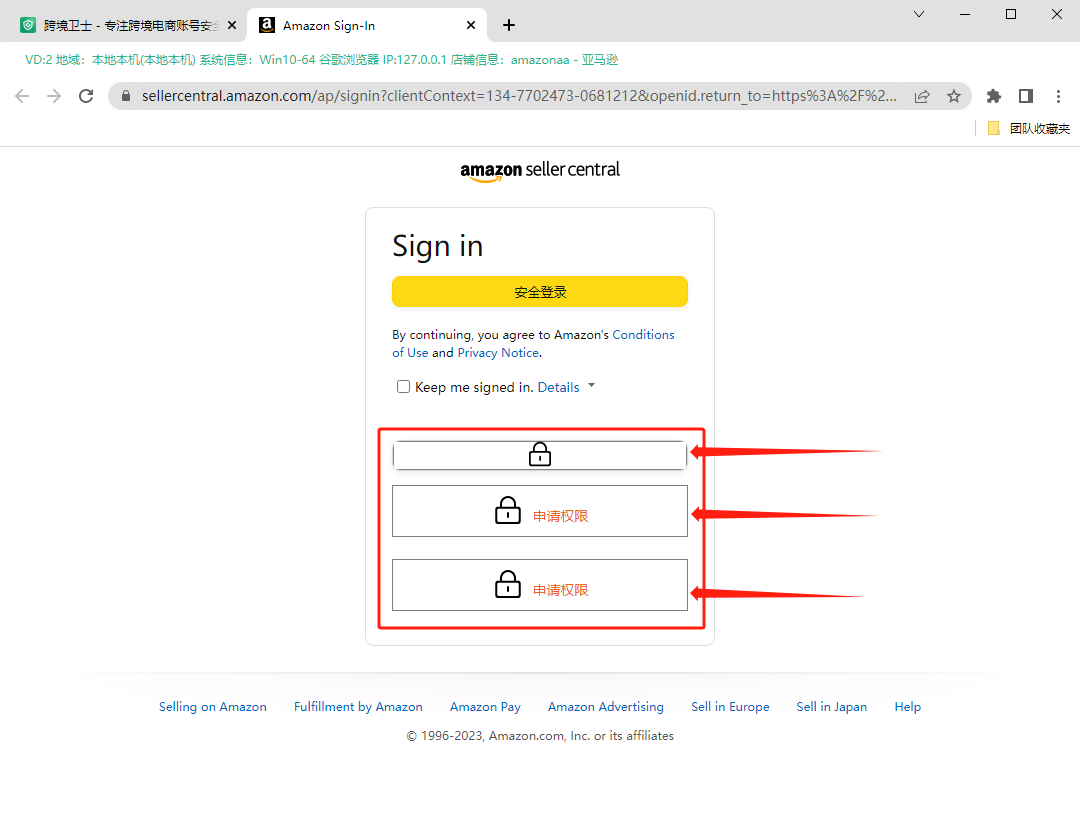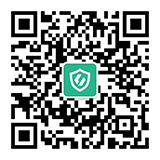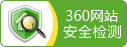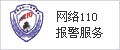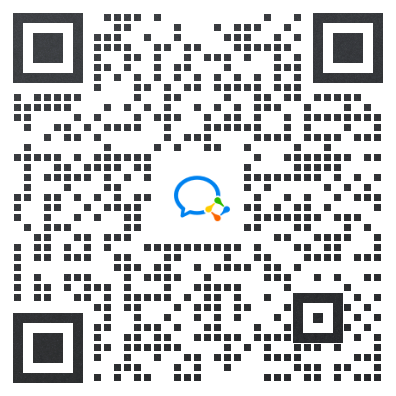1、登录跨境卫士,点击管理-安全管理,选择【访问规则管理】进入菜单,点击【添加规则】
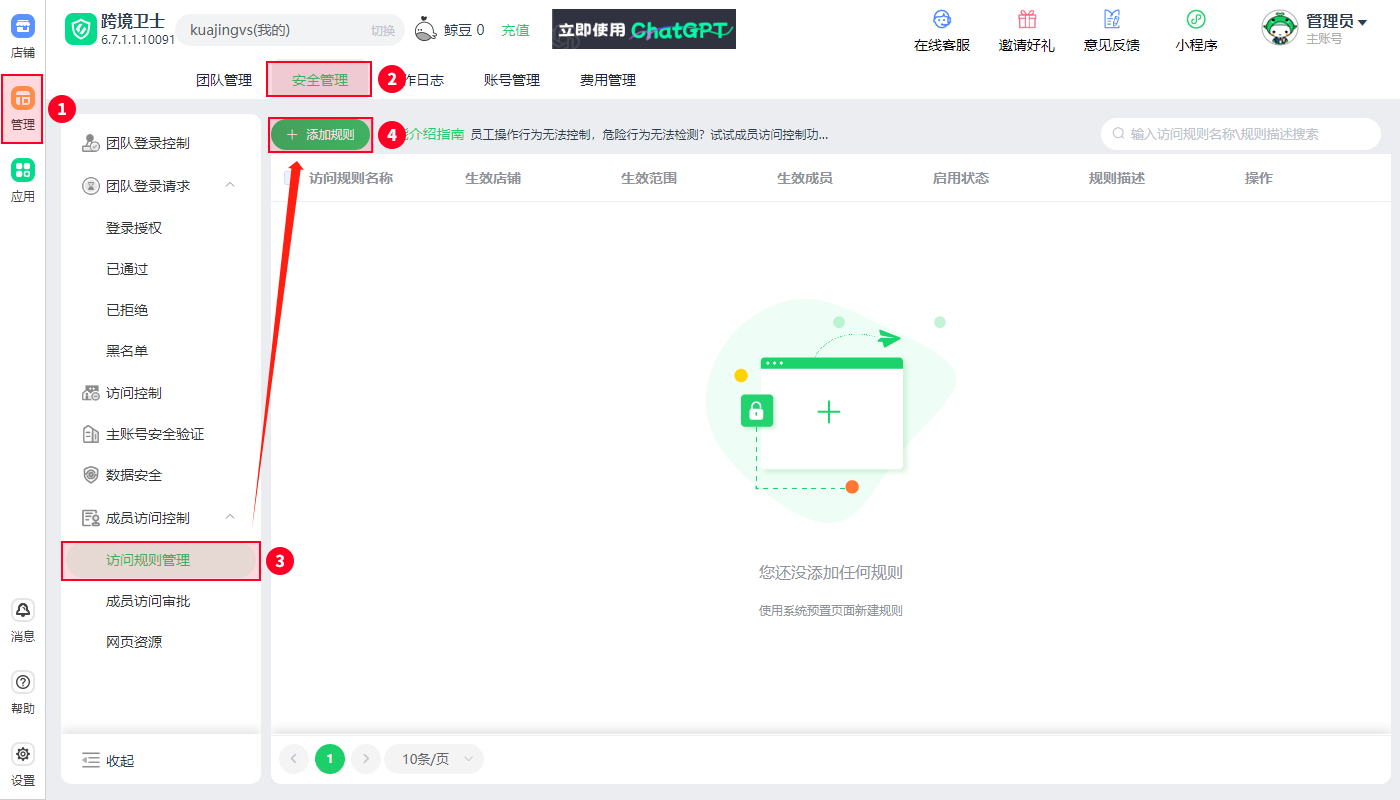
2、填写访问规则的相关信息
- 访问规则名称:必填项,可自定义编写
- 规则描述:非必填项,您可以输入当前规则的概述或规则的备注信息等
- 生效成员:必选项,支持设置「除BOSS以外所有成员」及「指定成员」「指定部门」「指定角色」
- 生效环境:必选项。支持设置「所有账号」「指定账号」
- 生效范围:系统提供「所有网页」及「指定网页」两种配置,请选择「指定网页」
- 所有网页:提供给用户控制账号环境内所有网页访问或操作行为,目前提供的控制项包括:复制、文件上传、文件下载、打印、开发者模式、查看密码框。除查看密码框外(默认限制),前述所有的功能,都是对企业成员默认开放的。
- 指定网页:提供给用户控制账号环境内指定网页访问或操作行为,可控制网页的访问行为(限制/允许)及网页操作控制(复制、文件上传、文件下载、打印)、网页元素屏蔽(屏蔽所选的网页内容)
- 拦截策略:必选项,支持黑名单模式和白名单模式,按需要选择;
- 黑名单模式:设置后将拦截和屏蔽添加的网站和元素,未添加的网站可正常访问;
- 白名单模式:设置后将只允许访问添加的网站,未添加的网站将不可访问;
注:若成员在单个环境下同时存在黑名单和白名单,则白名单优先生效,黑名单失效。
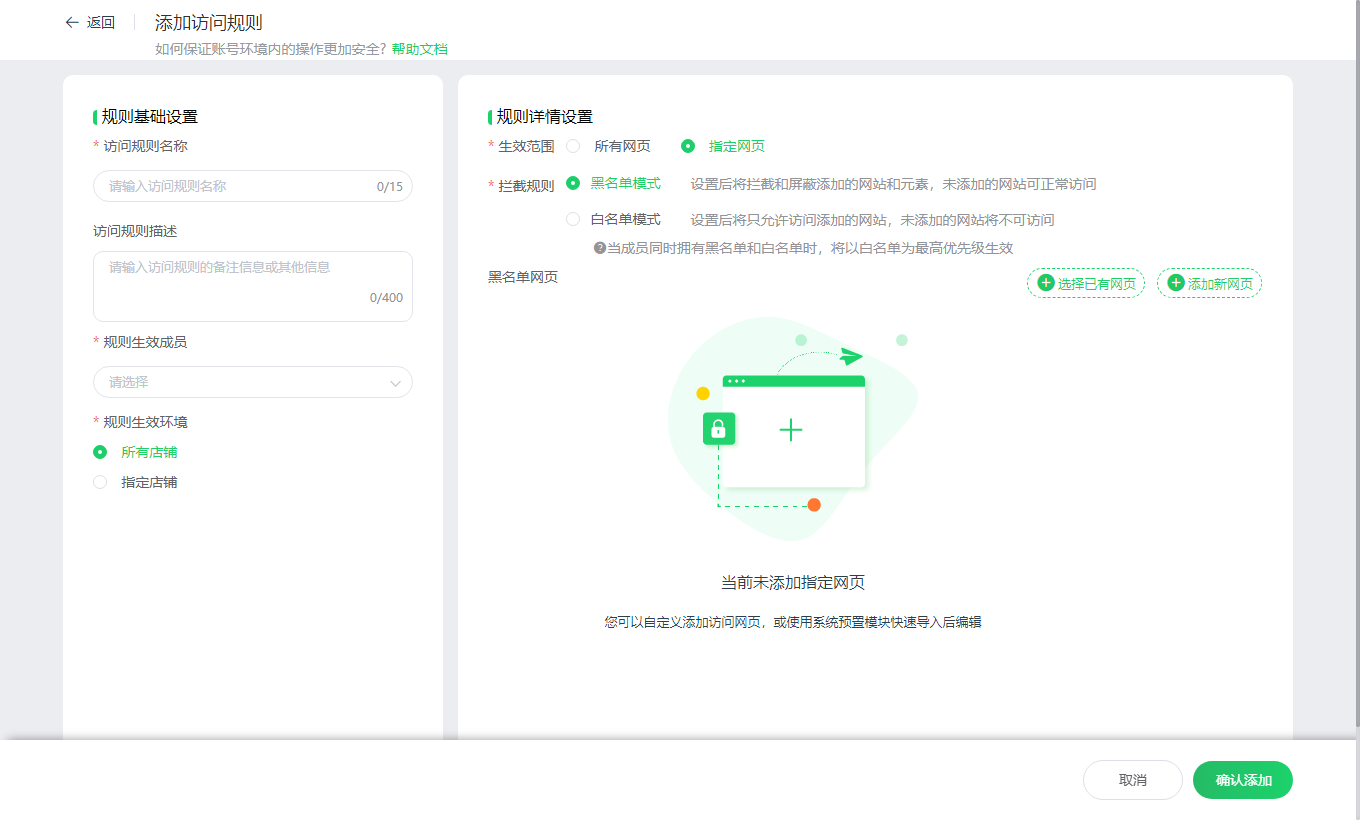
3、根据需求选择需要控制的网页,并点击【确定】按钮
PS:系统会提供一些,通用的预置网址,您可直接引用;同时,您可根据需求,自定义配置网页
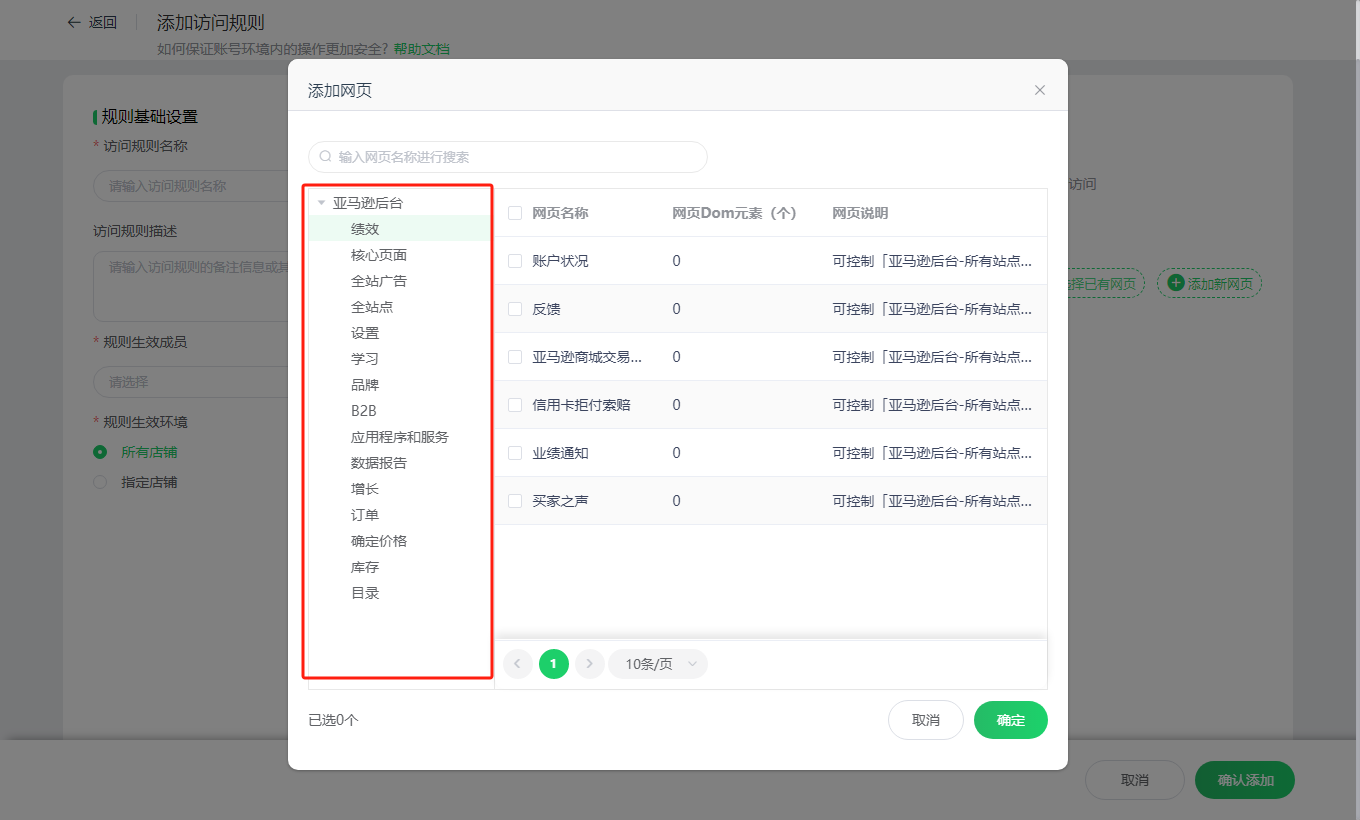
4、添加网页后,仅开启【访问记录行为】,可在【网页规则设置】中设定指定网页元素控制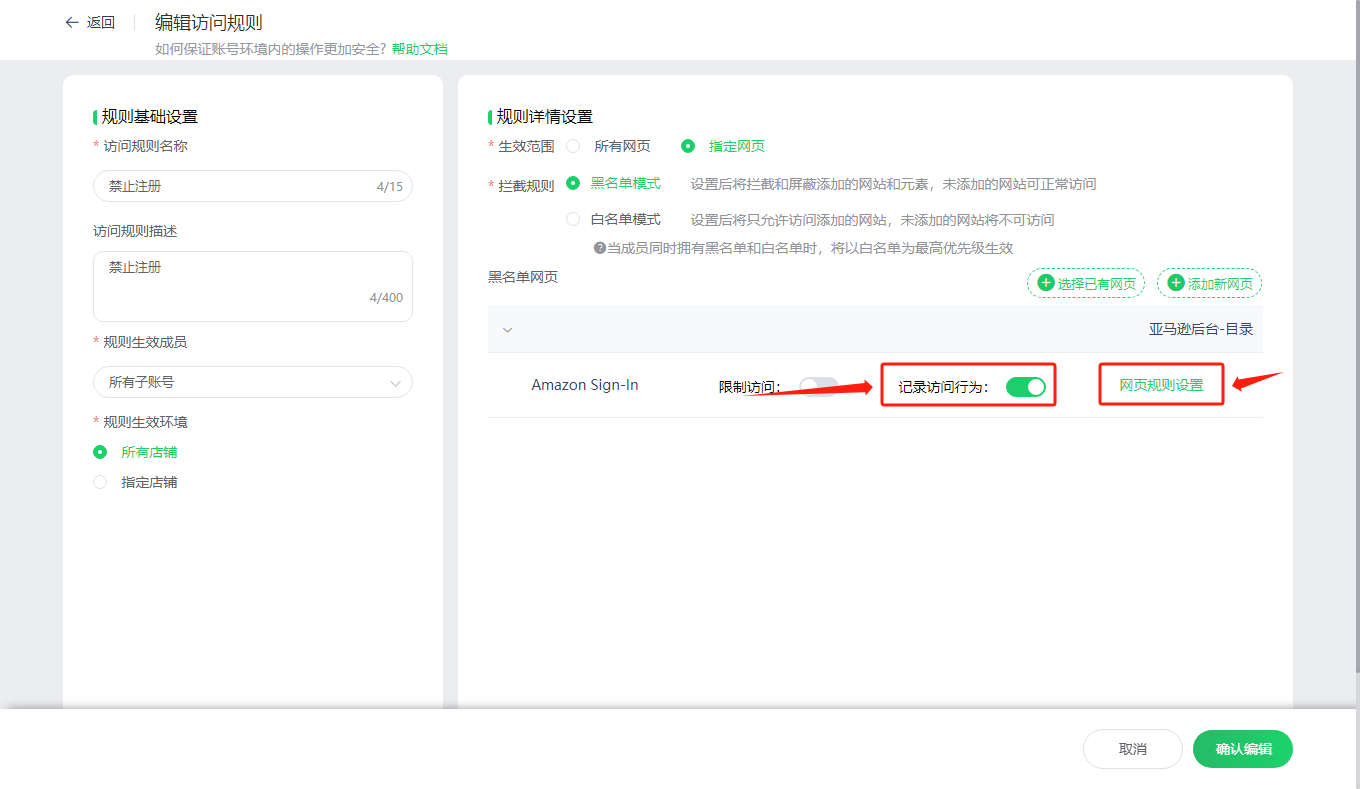
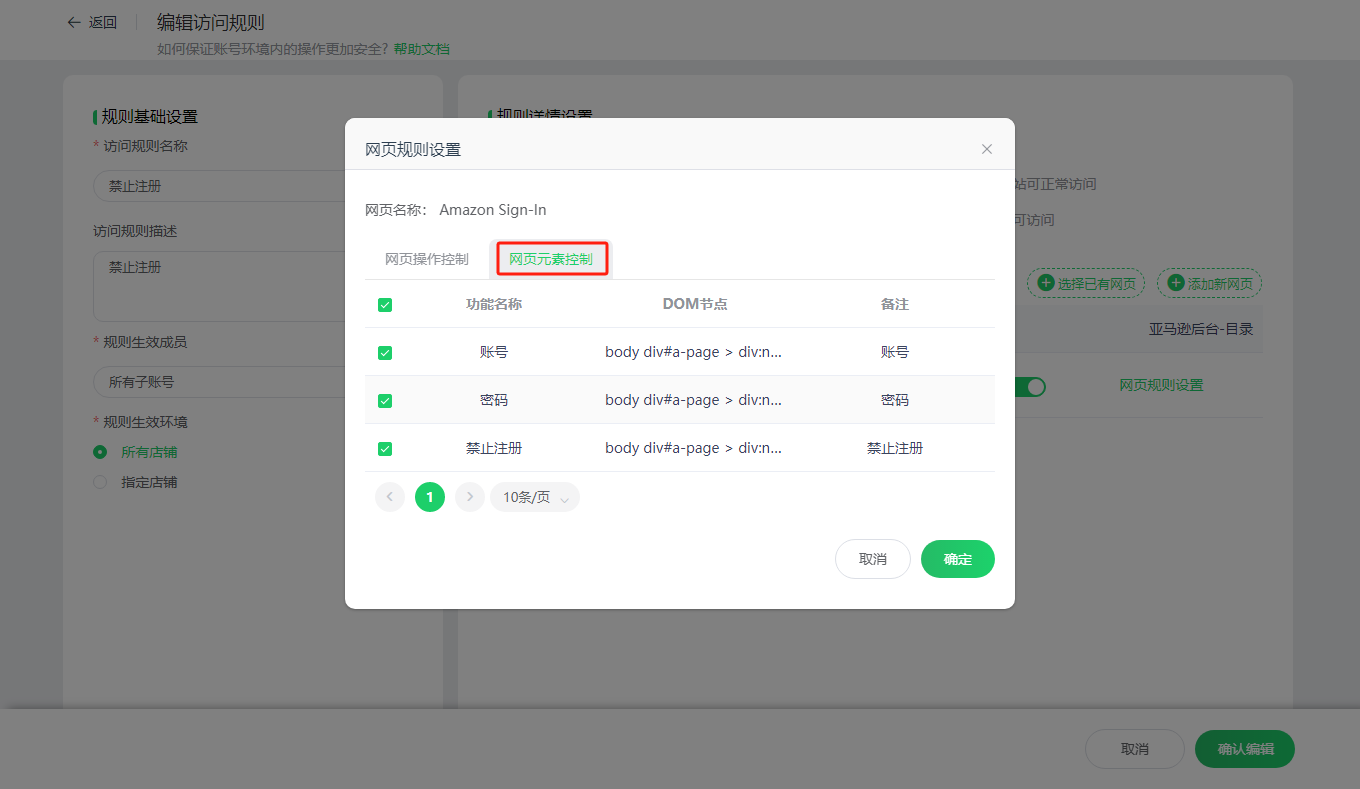
5、信息填写完成后,点击【确定添加】,当前规则添加成功
*规则生效后,规则下生效的成员访问被设置的网页后,页面元素将根据规则进行屏蔽不可操作